WordPress에서 양식 제출 후 사용자를 리디렉션하는 방법
게시 됨: 2022-10-03WordPress 사이트에 양식을 제출한 사용자를 리디렉션하는 방법을 찾고 계십니까?
사용자를 최고 실적의 블로그 게시물로 안내하거나, 최신 거래를 표시하거나, 감사 페이지를 표시하여 청중과의 관계를 구축할 수 있습니다.
이 기사에서는 WordPress에서 양식을 제출한 후 사용자를 리디렉션하는 방법을 보여줍니다.
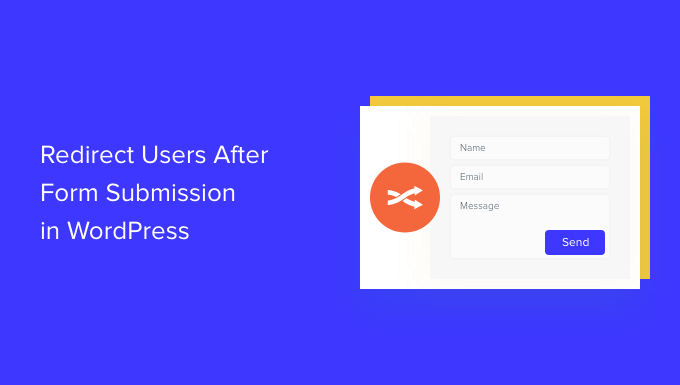
양식 제출 후 사용자를 리디렉션하는 이유는 무엇입니까?
사용자가 WordPress 사이트에서 양식을 제출하면 많은 비즈니스 소유자가 이것이 프로세스의 끝이라고 생각할 수 있습니다. 그러나 양식을 사용하여 웹사이트에서 사용자 참여를 높이고 더 많은 전환을 얻을 수 있습니다.
예를 들어 양식 제출 후 사용자를 감사 페이지로 안내하고 전환율이 높은 기사를 나열할 수 있습니다. 이렇게 하면 최고의 콘텐츠에 대해 더 많은 페이지뷰를 얻고 더 많은 판매를 유도할 수 있습니다.
온라인 상점에서 방문자가 양식을 제출하면 제품을 상향 판매하고 할인 및 무료 배송과 같은 인센티브를 제공할 수 있습니다.
양식을 제출한 후 무료 리소스를 다운로드할 수 있는 페이지로 사용자를 리디렉션할 수도 있습니다. 예를 들어 사람들이 eBook, 팟캐스트, 미디어 파일 또는 PDF와 같은 무료 리소스와 교환하여 양식을 작성할 수 있는 리드 마그넷을 만들 수 있습니다.
즉, WordPress에서 양식을 제출한 후 사용자를 쉽게 리디렉션할 수 있는 4가지 방법을 살펴보겠습니다. 원하는 섹션으로 이동하려면 아래 링크를 클릭하기만 하면 됩니다.
- WordPress에서 양식 제출 후 사용자 리디렉션
- 양식 제출 후 응답을 기반으로 사용자 리디렉션
- WordPress에서 댓글 제출 후 사용자 리디렉션
- 등록 양식 제출 후 사용자 리디렉션
WordPress에서 양식 제출 후 사용자 리디렉션
양식을 작성한 후 사용자를 리디렉션하는 가장 쉬운 방법은 WPForms를 사용하는 것입니다. WordPress를 위한 최고의 연락처 양식 플러그인이며 5백만 명 이상의 전문가가 이 플러그인을 사용하여 웹사이트에 다양한 유형의 양식을 만듭니다.
WPForms에는 감사 메시지를 표시할지, 특정 페이지를 표시할지, 아니면 사용자를 다른 URL로 모두 리디렉션할지 선택할 수 있는 기본 제공 설정이 있습니다. 또한 끌어서 놓기 양식 작성기를 사용하여 양식을 쉽게 사용자 지정할 수 있습니다.
이 튜토리얼에서는 무료로 사용할 수 있는 WPForms Lite 버전을 사용하고 몇 번의 클릭만으로 양식 제출 후 사용자를 리디렉션할 수 있습니다. 더 많은 사전 제작 양식 템플릿, 사용자 정의 옵션 및 강력한 애드온을 제공하는 WPForms Pro 버전도 있습니다.
먼저 WPForms 플러그인을 설치하고 활성화해야 합니다. 자세한 내용은 WordPress 플러그인 설치 방법에 대한 가이드를 참조하세요.
활성화하면 WordPress 대시보드에 WPForms 시작 페이지가 표시됩니다. 계속해서 '첫 번째 양식 만들기' 버튼을 클릭하십시오.
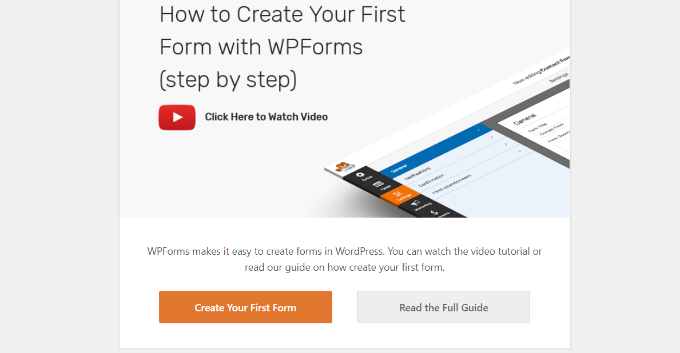
그 후 WPForms는 여러 자유 양식 템플릿 중에서 선택하도록 합니다. 템플릿을 선택하고 필요에 따라 빠르게 사용자 지정할 수 있습니다.
상단에 양식 이름을 입력한 다음 '간단한 문의 양식' 템플릿을 선택하여 시작하겠습니다.
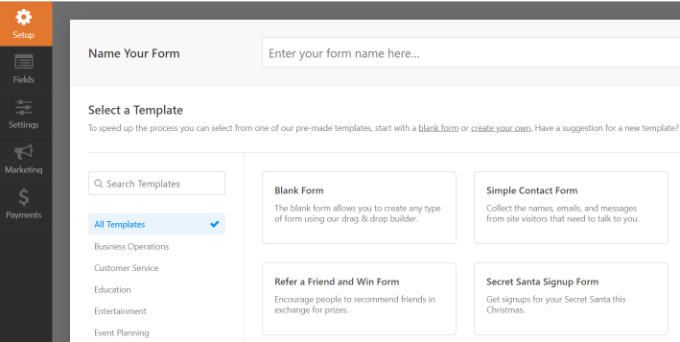
템플릿을 선택하면 WPForms 양식 빌더가 시작됩니다.
여기에서 양식을 사용자 정의하고 왼쪽 메뉴에서 새 필드를 추가할 수 있습니다. 추가하려는 필드를 끌어다 놓기만 하면 됩니다. 그런 다음 원하는 대로 순서를 다시 정렬할 수 있습니다.
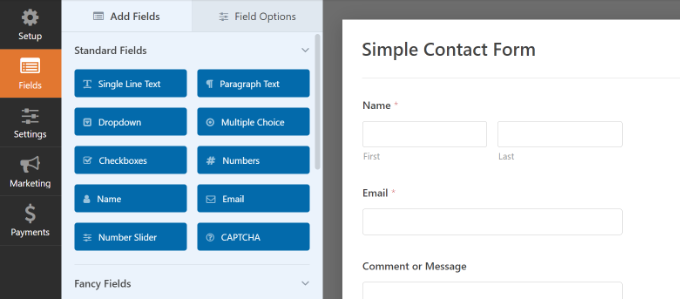
웹사이트 URL, 전화번호, 주소, 파일 업로드 옵션 등과 같은 멋진 필드를 추가하려면 WPForms Pro 라이선스로 업그레이드하는 것이 좋습니다.
템플릿의 기존 필드를 추가로 사용자 지정할 수도 있습니다. 자세한 내용은 WordPress에서 문의 양식을 만드는 방법에 대한 가이드를 참조하세요.
양식 제출 후 리디렉션 URL 설정
연락처 양식을 사용자 정의했으면 양식 작성기에서 설정 » 확인 으로 이동하십시오.
확인 유형 설정에서 드롭다운 메뉴를 클릭하고 'URL로 이동(리디렉션)' 옵션을 선택합니다.
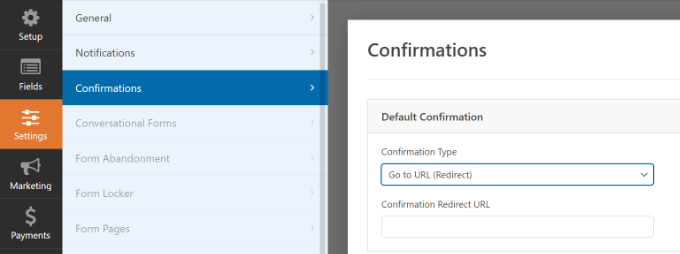
그런 다음 '확인 리디렉션 URL' 필드에 링크를 입력하고 양식을 제출한 후 사용자를 리디렉션할 위치를 지정하기만 하면 됩니다.
WordPress에 양식을 포함하는 방법
리디렉션 URL을 추가했으면 다음 단계는 웹사이트에 양식을 삽입하는 것입니다.
상단의 '저장' 버튼을 클릭하여 양식 설정을 저장한 다음 옆에 있는 '포함' 버튼을 클릭합니다.
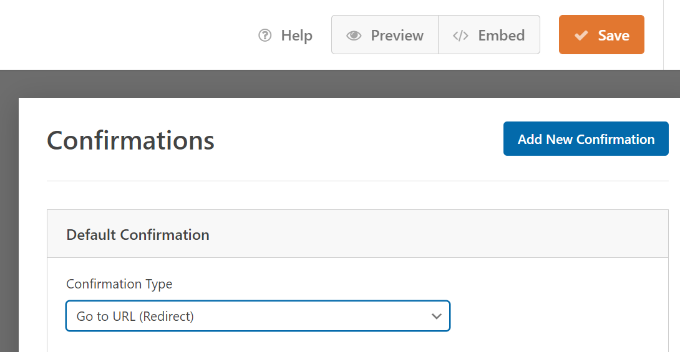
WPForms는 이제 기존 페이지 또는 새 페이지에 양식을 포함할 것인지 묻습니다.
이 자습서에서는 '새 페이지 만들기' 옵션을 선택합니다.
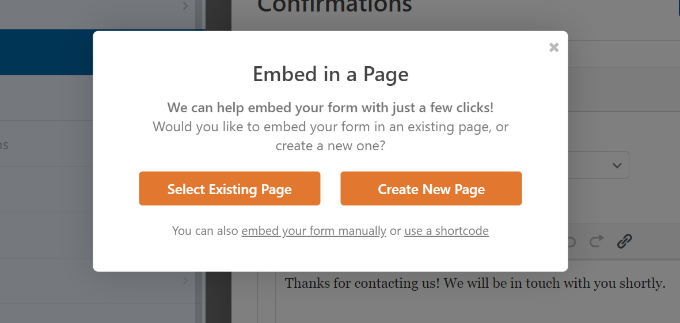
다음으로 새 페이지의 이름을 입력해야 합니다.
이름을 입력한 후 'Let's Go' 버튼을 클릭하기만 하면 됩니다.
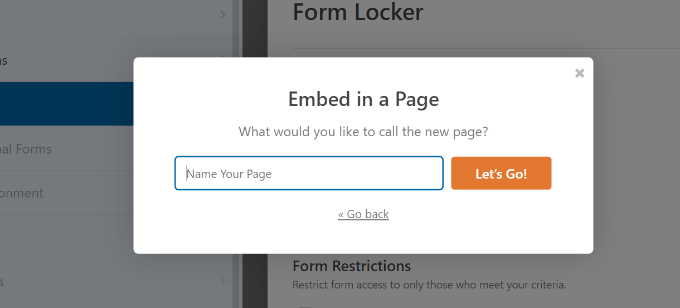
이제 플러그인이 WPForms 블록 내부의 WordPress 콘텐츠 편집기에 양식을 자동으로 추가합니다.
준비가 되면 상단의 '게시' 버튼을 클릭하기만 하면 됩니다.
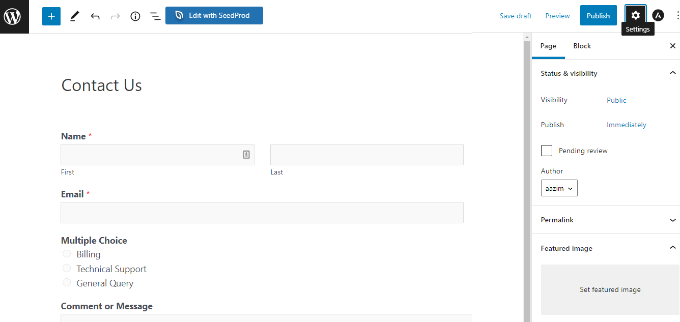
양식 제출 후 응답을 기반으로 사용자 리디렉션
WPForms를 사용하면 양식을 제출할 때 응답에 따라 사용자를 자동으로 다른 페이지로 리디렉션하는 조건부 논리를 설정할 수도 있습니다.
예를 들어 청구, 기술 지원 및 일반 문의와 같이 사용자가 보낸 질문을 처리하는 여러 팀이 있다고 가정해 보겠습니다. 사용자가 양식에서 선택한 항목에 따라 필요와 관련된 특정 URL로 리디렉션할 수 있습니다.
조건부 논리 기능을 사용하려면 WPForms Pro 라이선스가 필요합니다. 또한 템플릿에 추가할 더 많은 양식 필드가 있으며 사용자 여정과 같은 애드온을 사용하여 사람들이 양식과 상호 작용하는 방식을 확인할 수 있습니다.
먼저 객관식, 확인란 또는 사용자가 다른 옵션을 선택할 수 있는 기타 필드를 추가할 수 있습니다. 튜토리얼에서 '객관식' 필드를 추가합니다.

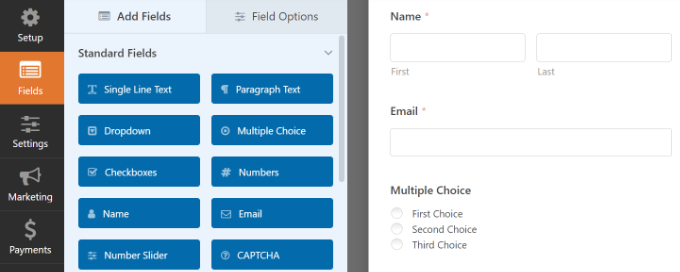
그런 다음 오른쪽에 있는 템플릿의 필드를 클릭하여 '객관식' 양식 필드의 옵션을 편집할 수 있습니다.
예를 들어 아래 이미지에서 특정 질문을 처리하는 다른 부서로 옵션 이름을 변경한 것을 볼 수 있습니다.

그런 다음 양식 작성기에서 설정 » 확인 으로 이동할 수 있습니다.
이제 '새 확인 추가' 버튼을 클릭하여 조건부 논리를 설정합니다.
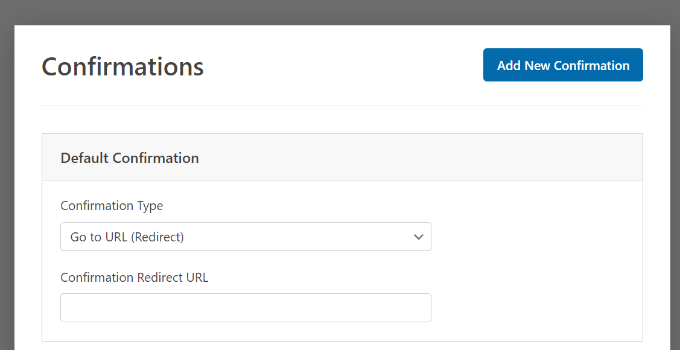
다음으로 새 리디렉션의 이름을 입력해야 합니다. 쉽게 추적할 수 있도록 구체적으로 작성하십시오.
완료되면 '확인' 버튼을 클릭하기만 하면 됩니다.
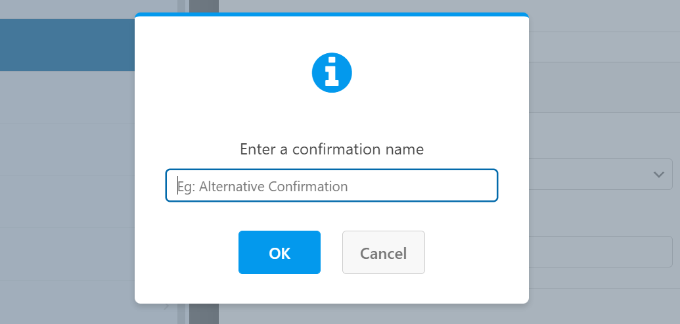
이 자습서에서는 양식에서 선택한 부서를 기반으로 사용자를 특정 페이지로 안내하려고 합니다.
먼저 확인 유형 드롭다운 메뉴에서 'URL로 이동(리디렉션)'을 선택한 다음 '확인 리디렉션 URL' 필드에 해당 페이지에 대한 링크를 입력할 수 있습니다.
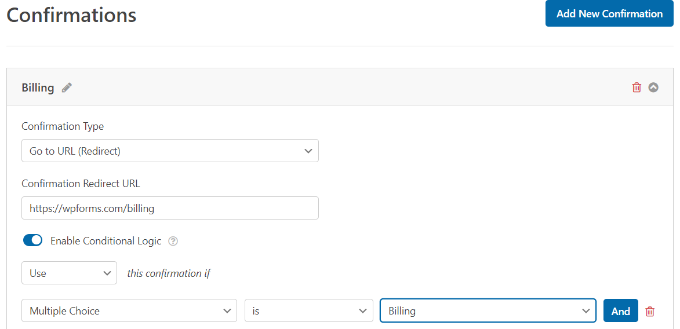
다음으로 '조건부 논리 활성화' 토글을 클릭해야 합니다. 그렇게하면 더 많은 옵션이 나타납니다.
조건부 논리 설정에서 '객관식'이 '청구'인 경우 이 확인을 '사용'으로 선택하세요. 이렇게 하면 사용자가 양식을 제출할 때 청구에 대한 추가 정보가 있는 URL로 리디렉션됩니다.
그게 다야! 양식을 저장하기만 하면 이전에 추가한 WPForms 블록이 응답에 따라 설정한 다른 URL로 사용자를 자동으로 리디렉션합니다.
그런 다음 양식의 다른 객관식 옵션에 대해 이 단계를 반복하고 조건부 논리를 사용하여 새 확인 알림을 만들 수 있습니다.
WordPress에서 댓글 제출 후 사용자 리디렉션
WordPress 사이트에 처음으로 댓글을 단 경우 사용자를 다른 페이지로 리디렉션할 수 있다는 것을 알고 계셨습니까?
예를 들어 이메일 가입 양식이 포함된 간단한 감사 페이지를 표시하고 사용자가 댓글을 작성한 후 뉴스레터를 구독하도록 할 수 있습니다. 마찬가지로 소셜 미디어 링크가 있는 페이지로 사람들을 리디렉션하고 팔로워를 늘릴 수 있습니다.
댓글 제출 후 사용자를 리디렉션하는 것도 페이지뷰와 전환을 높이는 데 도움이 될 수 있습니다. 댓글 작성자를 상위 블로그 게시물로 리디렉션하거나 특별 제안 또는 쿠폰 페이지를 표시하거나 리드 마그넷 페이지를 표시하여 더 많은 전환을 얻을 수 있습니다.
댓글 리디렉션을 설정하는 가장 쉬운 방법은 Yoast Comment Hacks 플러그인을 사용하는 것입니다. 자세한 내용은 WordPress 플러그인 설치 방법에 대한 단계별 가이드를 참조하세요.
처음 사용자가 댓글을 남긴 후 표시할 페이지를 선택할 수 있습니다.
WordPress 관리자 대시보드에서 설정 » 댓글 해킹 으로 이동하기만 하면 됩니다. 그런 다음 '리디렉션' 드롭다운을 사용하여 보낼 특정 페이지를 선택하기만 하면 됩니다.
완료되면 설정을 저장할 페이지를 저장해야 합니다.
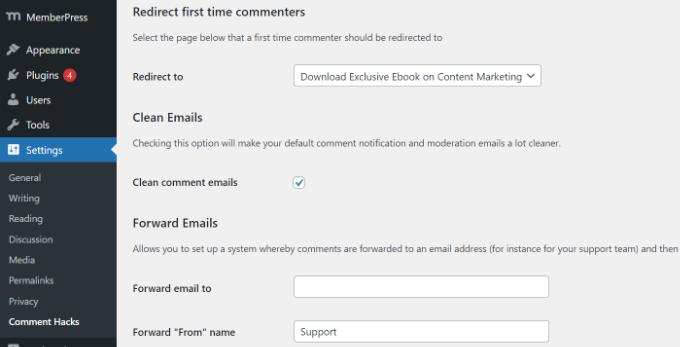
자세한 내용은 댓글 리디렉션으로 사용자의 관심을 리디렉션하는 방법에 대한 가이드를 참조하세요.
등록 양식 제출 후 사용자 리디렉션
웹사이트에서 사용자 등록을 허용하면 사람들을 리디렉션하는 것이 유용할 수 있습니다.
예를 들어, 회원 웹사이트를 운영하거나 온라인 과정을 판매하는 경우 등록 양식을 제출하면 사용자를 계정 영역이나 대시보드로 리디렉션할 수 있습니다. 이러한 방식으로 사용자는 다운로드 파일, 라이선스 키, 코스 자료, 커리큘럼 등에 액세스할 수 있습니다.

MemberPress를 사용하면 웹사이트의 다른 섹션에 대한 액세스를 쉽게 제한할 수 있습니다. WordPress를 위한 최고의 멤버십 플러그인이며 여러 멤버십 레벨을 설정할 수 있습니다.
MemberPress를 사용하면 플러그인의 내장 템플릿 중 하나를 사용하여 가격 책정 페이지를 만들 수도 있습니다. 등록되지 않은 사용자가 제한된 콘텐츠에 액세스하려고 하면 가격 책정 페이지로 리디렉션할 수 있습니다.
사용자 정의 가격 책정 페이지를 만든 후에는 MemeberPress의 '무단 액세스' 섹션에 URL을 입력하기만 하면 등록되지 않은 사용자를 가격 책정 페이지나 등록 페이지로 리디렉션할 수 있습니다.
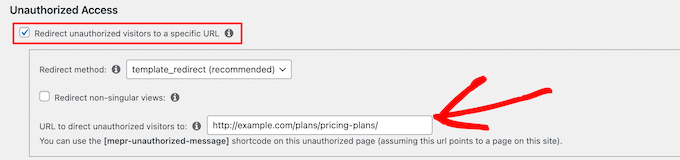
더 많은 옵션을 원하면 SeedProd와 같은 페이지 빌더를 사용하는 것이 좋습니다. SeedProd는 드래그 앤 드롭 페이지 빌더로 모든 페이지의 레이아웃과 디자인을 매우 쉽게 사용자 지정할 수 있습니다.
사용자를 리디렉션하는 페이지에 '가격표'와 같은 요소를 추가할 수 있습니다. 자세한 내용은 WordPress에 아름다운 가격표를 추가하는 방법에 대한 가이드를 참조하세요.
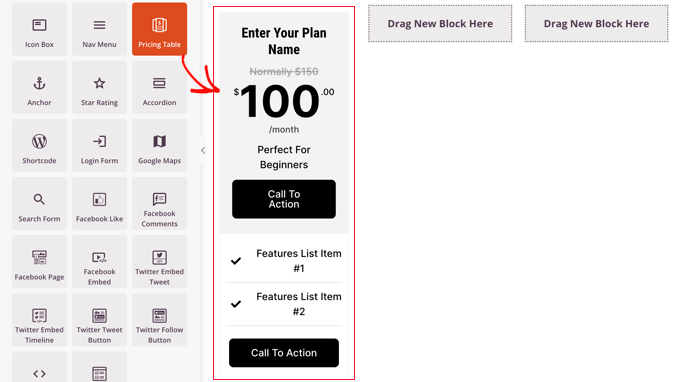
기본 WordPress 등록 페이지는 일반이며 WordPress 로고와 브랜딩만 포함합니다.
SeedProd 템플릿을 사용한 다음 '가격표' 블록을 추가하여 사용자 정의 로그인 및 등록 페이지를 생성하여 더 매력적으로 만들 수 있습니다.
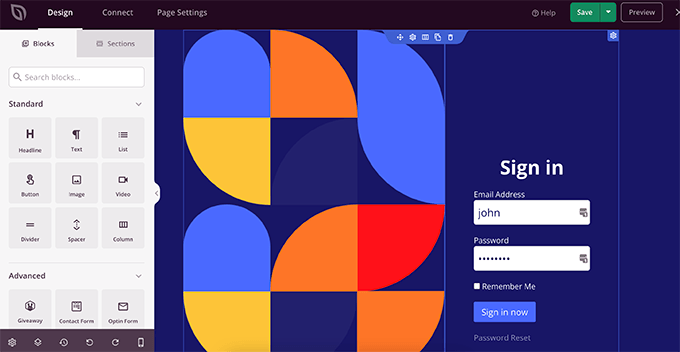
도움이 필요하면 WordPress에서 사용자 지정 사용자 등록 양식을 만드는 방법에 대한 가이드를 참조하세요.
이 기사가 WordPress에서 양식 제출 후 사용자를 리디렉션하는 방법을 배우는 데 도움이 되었기를 바랍니다. 또한 최고의 디자인 소프트웨어를 선택하는 방법과 WordPress.com과 WordPress.org의 비교에 대한 가이드를 보고 싶을 수도 있습니다.
이 기사가 마음에 들면 WordPress 비디오 자습서용 YouTube 채널을 구독하십시오. Twitter와 Facebook에서도 찾을 수 있습니다.
